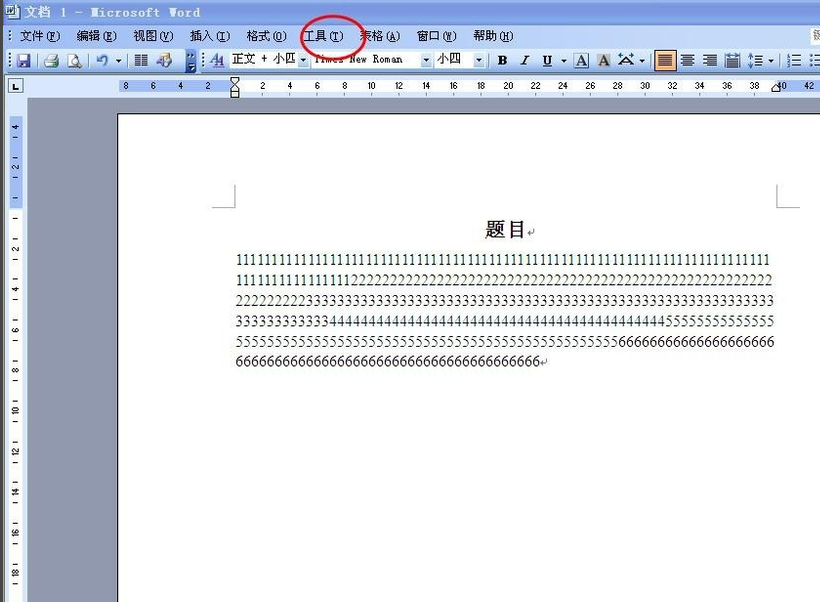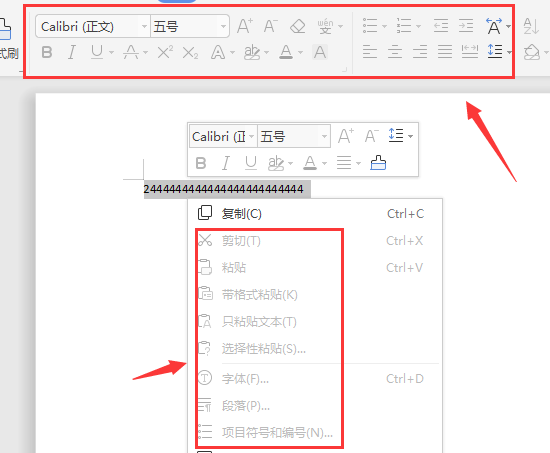word文档怎么排版页面设置
的有关信息介绍如下:word文档设置排版的具体操作步骤如下:
1、首先在电脑桌面上点击打开“word”软件。
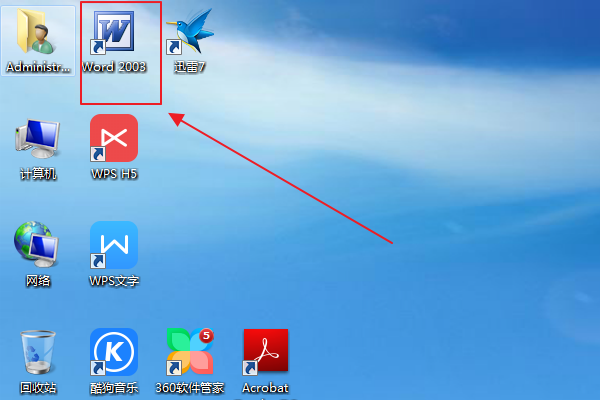
2、在“word”文档的页面中,点击上方的百分比。
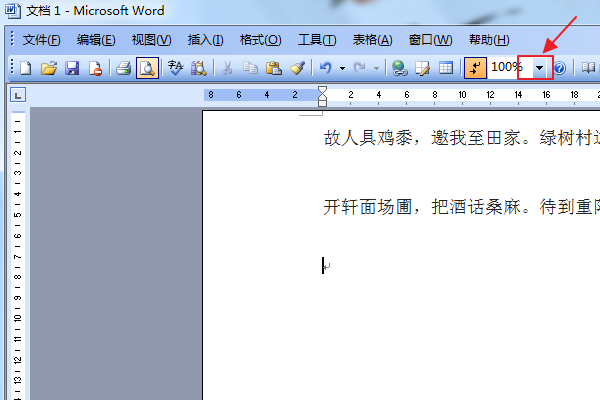
3、然后就会出现一个下拉框,在此下拉框中点击选择“双页”选项,然后页面就会变成两个版面。
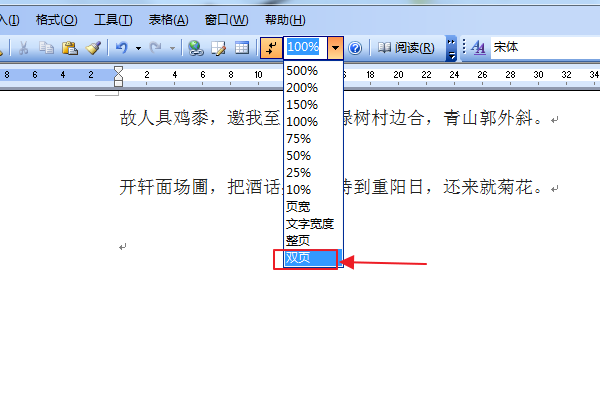
4、若想变回去,则再次点击百分比,在此下拉框中点击选择“100%”选项,然后就会自动变回单页。
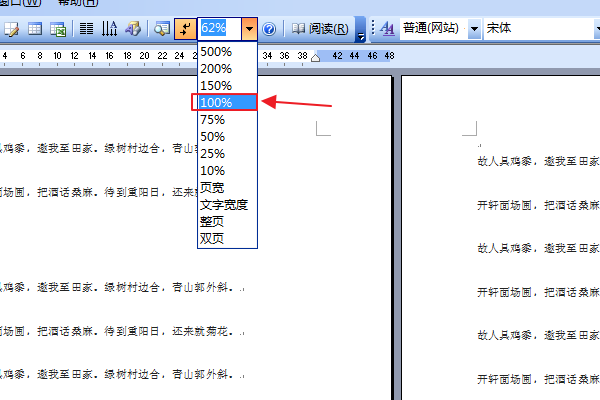
材料/工具:word2010
1、首先我们打开我们的文档,或者打开Word软件输入自己所需要的内容。
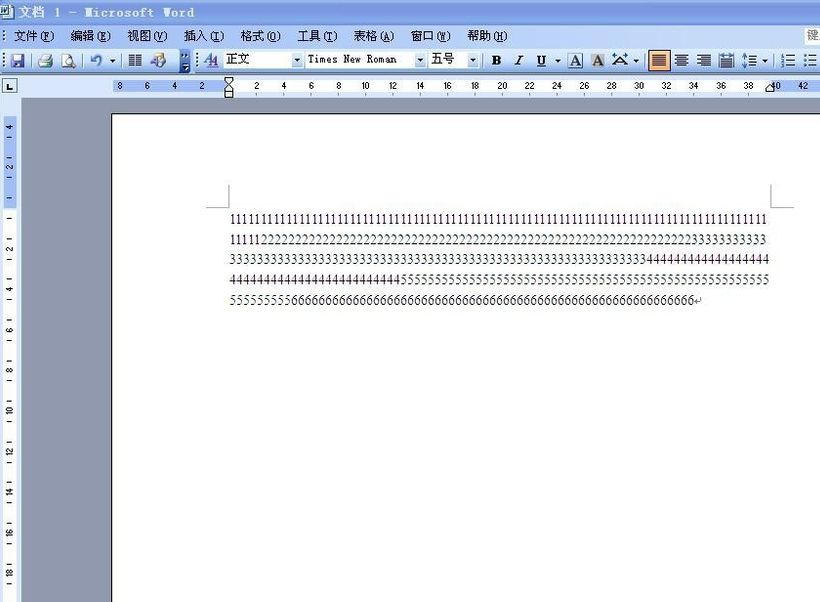
2、输入好自己所需要的内容之后,可以发现,word文档的内容大小都是一样的,看起来难免不好看。所以我们首先可以从字的大小入手。文档的标题一般都是比正文大一两个字号的。
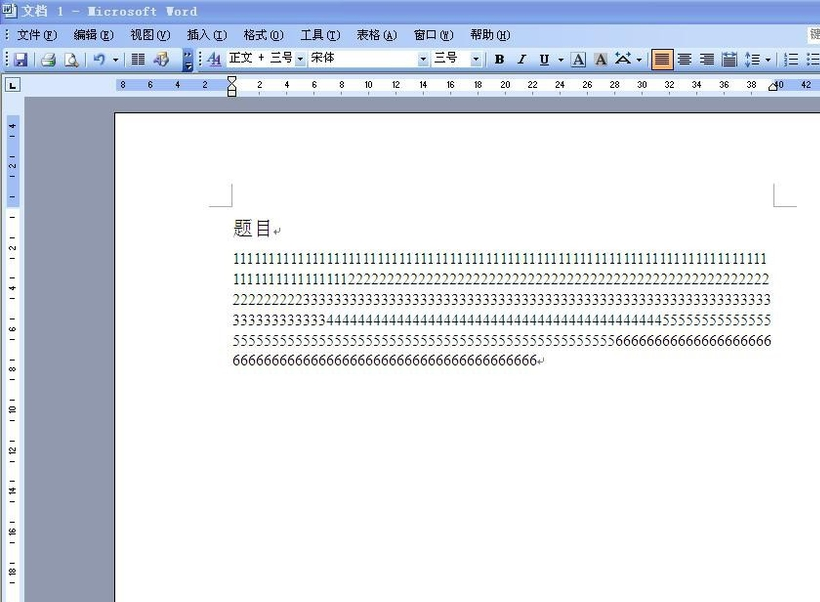
3、调整好字的大小之后,我们需要把标题加粗,并居中。
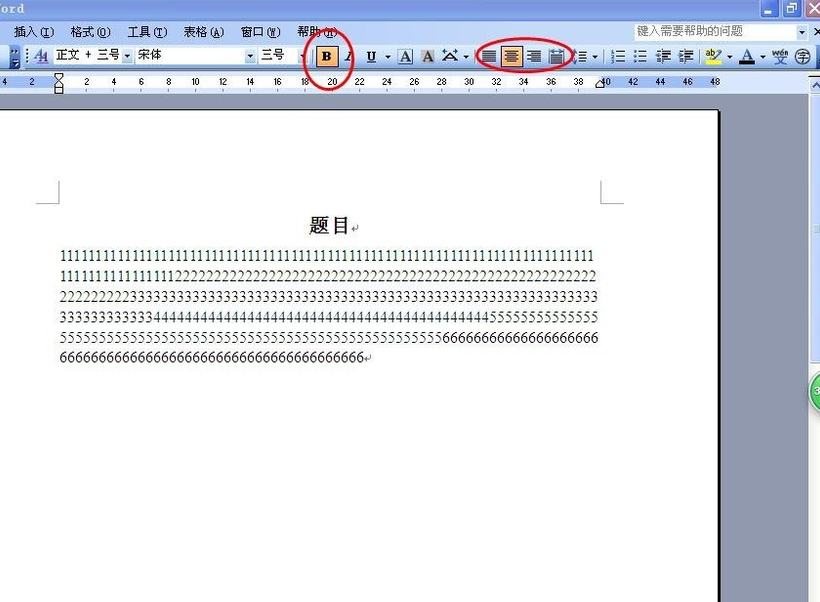
4、一般的文档在每一段前面都会空两个字符的大小,除了在前面打几个空格,还有更简便的方法。点开格式——段落改成首行缩进2字符。
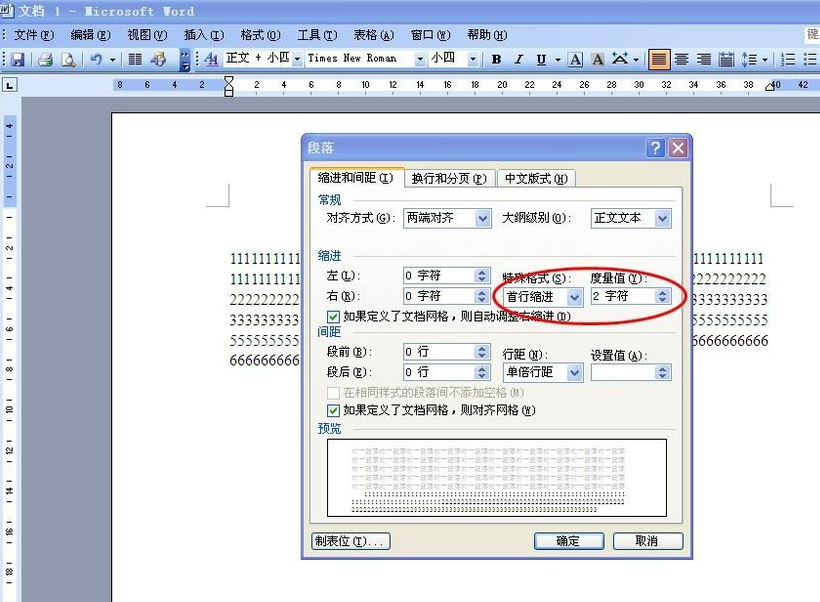
5、如果还有要改段落的间距等内容,也可以按照刚才的步骤更改。如果要更改字体颜色,就在颜色里面选择喜欢的颜色,首先要把需要更改的段落用光标选上。
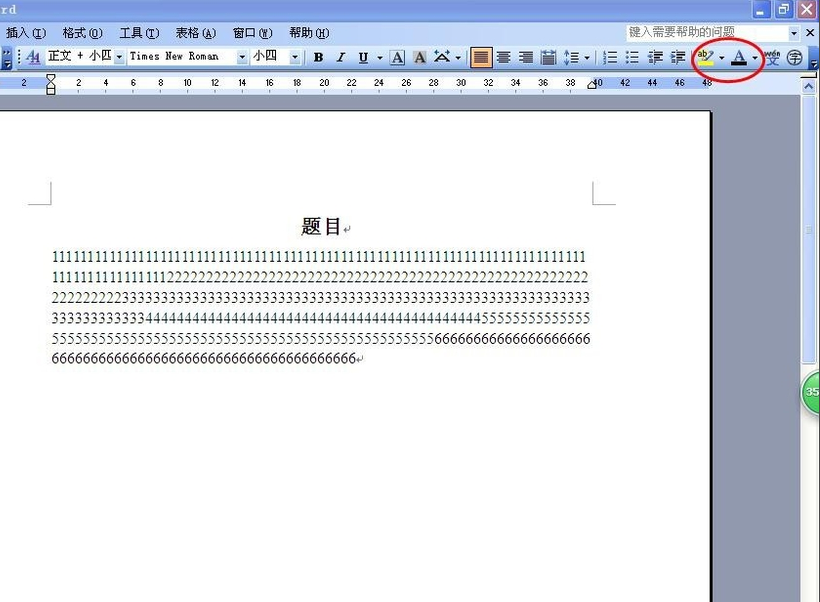
6、最后要检查一下文档有多少个字符的话,在工具一栏就有字数统计了。